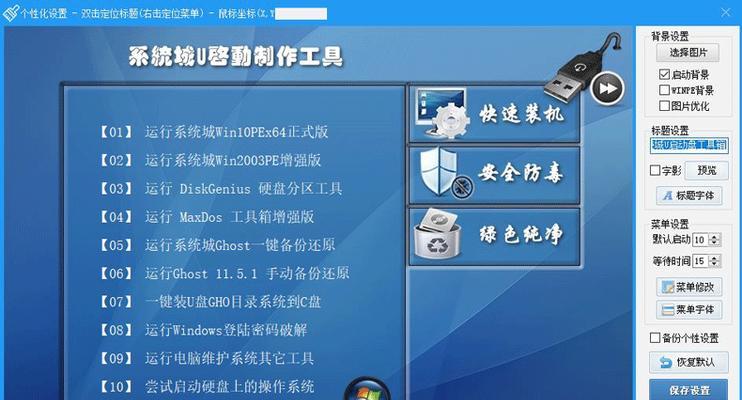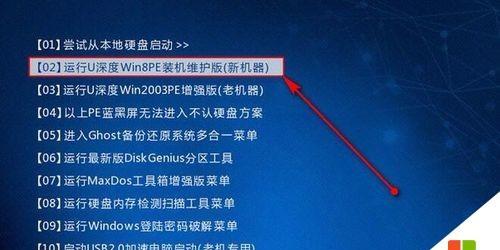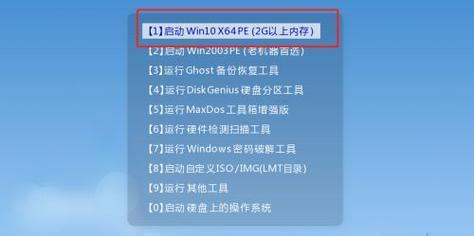随着科技的不断发展,U盘已经成为我们日常生活中不可或缺的存储工具。然而,在使用过程中,我们有时会遇到U盘被写保护的问题,导致无法对文件进行修改或添加。本文将介绍如何去除U盘的写保护功能,让您的文件能够自由编辑和保存。
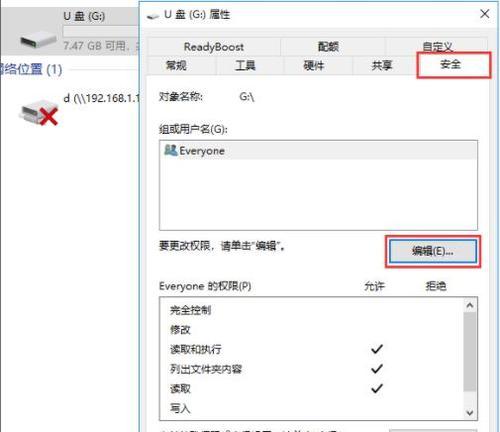
一:了解U盘写保护的原因和作用
在解决问题之前,首先需要了解U盘写保护的原因和作用。U盘的写保护功能是为了防止病毒感染或误删除文件而设置的一种安全措施。当U盘被写保护时,用户只能读取文件,无法对文件进行修改、删除或添加。
二:检查物理开关是否打开
一些U盘设计了物理开关来控制写保护功能,因此在解除写保护之前,先要检查U盘上是否有物理开关,并确保其处于关闭状态。如果开关打开,将其关闭即可解除写保护。
三:使用注册表编辑器进行操作
对于没有物理开关的U盘,可以通过编辑注册表来解除写保护。按下Win+R组合键打开运行对话框,输入“regedit”并回车,进入注册表编辑器。
四:定位到U盘相关的注册表项
在注册表编辑器中,依次展开“HKEY_LOCAL_MACHINE”、“SYSTEM”、“CurrentControlSet”、“Control”,找到“StorageDevicePolicies”键,并点击打开。如果该键不存在,可以在“Control”下创建一个新的键,并命名为“StorageDevicePolicies”。
五:添加或修改“WriteProtect”键值
在“StorageDevicePolicies”键中,右击空白处选择“新建”->“DWORD(32位)值”,并将其命名为“WriteProtect”。双击该键值,将数值数据设置为0,表示禁用写保护功能。
六:重新插拔U盘
在完成上述步骤后,将U盘从电脑中拔出,并重新插入。此时,应该能够自由地对U盘上的文件进行编辑和保存了。
七:使用磁盘管理工具解除写保护
如果上述方法无效,还可以尝试使用磁盘管理工具解除写保护。打开“计算机管理”->“磁盘管理”,找到对应的U盘,在其上右击,选择“属性”->“安全”->“编辑”,将所有用户的权限都设置为完全控制。
八:尝试使用第三方软件
如果以上方法都无法解除写保护,可以尝试使用一些专门的第三方软件来解决问题。这些软件通常能够绕过U盘的写保护功能,使您能够自由地对文件进行操作。
九:注意备份重要数据
在解除U盘写保护之前,一定要注意备份重要的数据。解除写保护可能会导致文件丢失或损坏,因此在进行任何操作之前,请先将重要的文件备份到其他存储介质中。
十:遵循正确的操作步骤
在解除U盘写保护时,一定要仔细阅读并遵循正确的操作步骤。任何错误的操作都可能导致U盘无法使用或数据丢失,因此请务必谨慎操作。
十一:寻求专业人士的帮助
如果您对电脑知识了解有限,或者以上方法无法解决问题,建议寻求专业人士的帮助。他们有丰富的经验和专业的工具,能够更好地帮助您解决U盘写保护的问题。
十二:注意U盘的使用环境
为了避免U盘被写保护,平时使用时要注意保护好U盘,避免受到物理损坏或病毒感染。同时,选择可信赖的品牌和产品,能够减少U盘写保护问题的发生。
十三:定期检查和维护U盘
定期检查和维护U盘也是防止写保护问题的一种方法。及时清理垃圾文件、进行病毒扫描以及更新U盘驱动程序,可以提高U盘的性能,并减少写保护问题的发生。
十四:合理使用U盘
合理使用U盘也是避免写保护问题的关键。不要频繁插拔U盘,避免突然断电等操作,这些都可能对U盘造成损害,并导致写保护问题的发生。
十五:
解除U盘写保护是一项常见的技术操作,在遇到问题时,我们可以通过物理开关、注册表编辑器、磁盘管理工具或第三方软件等多种方法来解决。但在操作过程中一定要小心谨慎,并记得备份重要数据,以免造成不可挽回的损失。只有正确合理地解除写保护,我们才能更好地利用U盘,并保护好其中的重要文件。
解决U盘被写保护问题的方法
随着技术的发展,U盘作为一种便捷的存储设备,被广泛应用于我们的日常生活和工作中。然而,有时我们可能会遇到U盘被写保护的问题,导致无法进行文件的删除、修改和新增。本文将介绍一些解决U盘写保护问题的方法,帮助读者快速解决这一困扰。
检查U盘物理开关是否打开
有些U盘会设计一个物理开关来控制是否开启写保护功能。我们需要检查一下U盘上是否有这样的物理开关,并确保开关处于关闭状态。只有当物理开关打开时,才会启动U盘的写保护功能。
修改注册表设置
1.按下Win+R键,打开运行窗口。
2.输入"regedit"并点击确定,打开注册表编辑器。
3.定位到"HKEY_LOCAL_MACHINE\SYSTEM\CurrentControlSet\Control\StorageDevicePolicies"路径。
4.在右侧窗口中找到WriteProtect项,并双击打开。
5.将数值数据修改为0,表示关闭写保护功能。
6.重新插入U盘,查看是否解决写保护问题。
使用磁盘管理工具解除写保护
1.按下Win+X键,选择"磁盘管理"打开磁盘管理工具。
2.找到对应的U盘分区,右击该分区,并选择"属性"。
3.在属性窗口中,找到"安全"选项卡,点击"编辑"按钮。
4.选择"所有人"并勾选"完全控制"的权限。
5.点击确定保存修改,并检查U盘是否解除了写保护。
使用命令行工具解除写保护
1.按下Win+R键,打开运行窗口。
2.输入"diskpart"并点击确定,打开命令行工具。
3.输入"listdisk"命令,列出当前连接的磁盘列表。
4.找到对应的U盘序号,输入"selectdiskX"(X为U盘序号)。
5.输入"attributesdiskclearreadonly"命令,清除U盘的只读属性。
6.重新插入U盘,查看是否成功解除了写保护。
尝试使用第三方工具
如果以上方法都无法解决U盘写保护问题,我们可以尝试使用一些第三方的U盘修复工具。这些工具可以通过对U盘进行低级别的扫描和修复来解除写保护状态。需要注意的是,使用第三方工具时要选择可信赖的软件,并备份好重要的文件。
联系U盘厂商或售后服务
如果以上方法仍然无法解决U盘写保护问题,我们可以尝试联系U盘的厂商或售后服务,寻求他们的帮助和支持。他们可能会提供一些针对特定型号U盘的解决方案或更换新的U盘。
U盘被写保护是一个常见的问题,但通过一些简单的操作和工具,我们可以解决这一困扰。在使用U盘时,建议定期备份重要文件,并保持U盘的正常使用环境,以避免写保护等问题的发生。同时,选择可信赖的U盘品牌和购买渠道也能有效减少写保护问题的出现。